Содержание
Не можете установить будильник на определенную дату? По умолчанию iPhone не позволяет устанавливать будильник на будущую дату — он может повторяться только в определенные дни недели. Установка будильника на 7 утра означает следующее 7 утра, когда бы он ни наступил, что может расстраивать, если вам нужно, чтобы он звонил в определенный день или дату. Давайте посмотрим, как установить на iPhone будильники по дате, чтобы избежать этих неудобств.
К сожалению, вы не можете просто попросить Siri «разбудить меня в 4 утра 2 октября». Siri не может устанавливать будильники более чем на день вперед. Это разочаровывающее ограничение, у которого нет четкой причины. Это означает, что нам придется полагаться на обходные пути.
Метод 1: установите будильник на конкретную дату в приложении «Календарь»
Хотя приложение «Часы» по умолчанию не позволяет устанавливать будильники на определенную дату, есть простой обходной путь — установите событие в приложении «Календарь», а затем создайте для него оповещение. Таким образом, ваш iPhone зазвонит в нужную дату и время, и вам не придется беспокоиться о том, что вы пропустите рейс, встречу или что-то еще.
Вот как это сделать:
- Откройте приложение «Календарь» на своем iPhone.
- Нажмите на дату, для которой вы хотите создать оповещение.
- Нажмите кнопку + в правом верхнем углу и дайте ей имя, в моем случае «полет».
- Затемвыберите время начала и установите время, когда вы хотите, чтобы раздавался сигнал. Время окончания может быть таким же или любым по вашему усмотрению.
- Наконец, прокрутите вниз и нажмите Оповещение.
- Установите значение Во время события.
- Кроме того, вы можете добавить второе оповещение (чтобы не пропустить событие), например, 10 минут назад.
- Нажмите Добавить в правом верхнем углу.
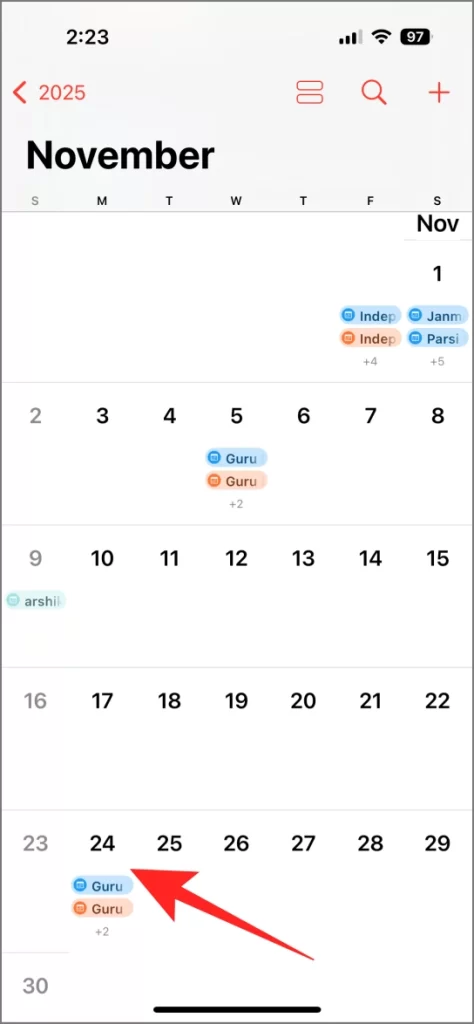
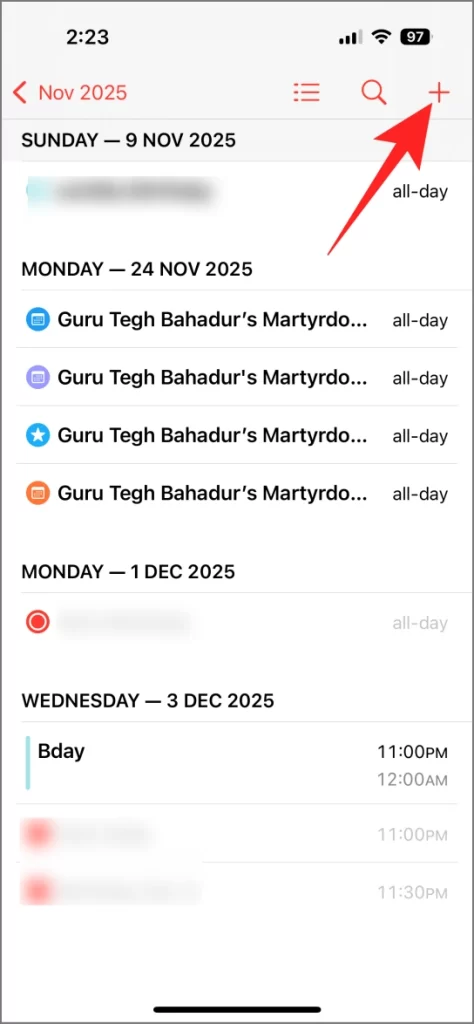
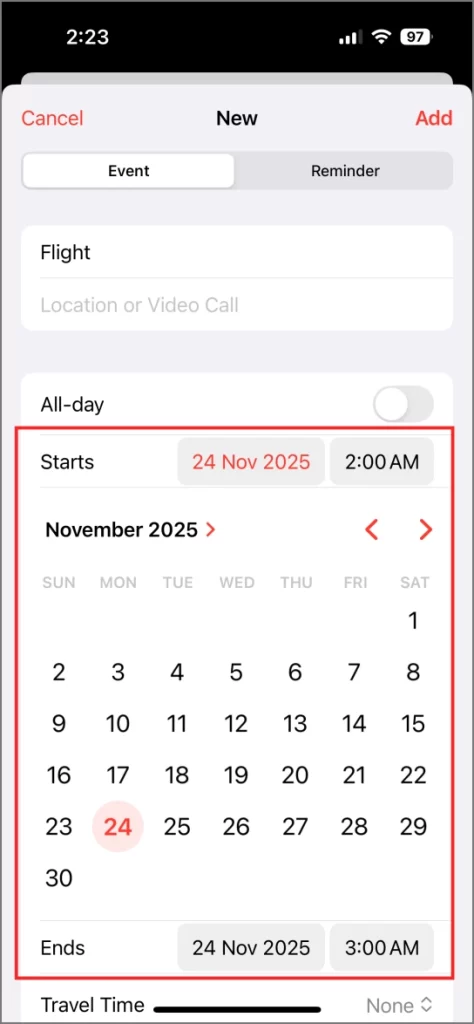
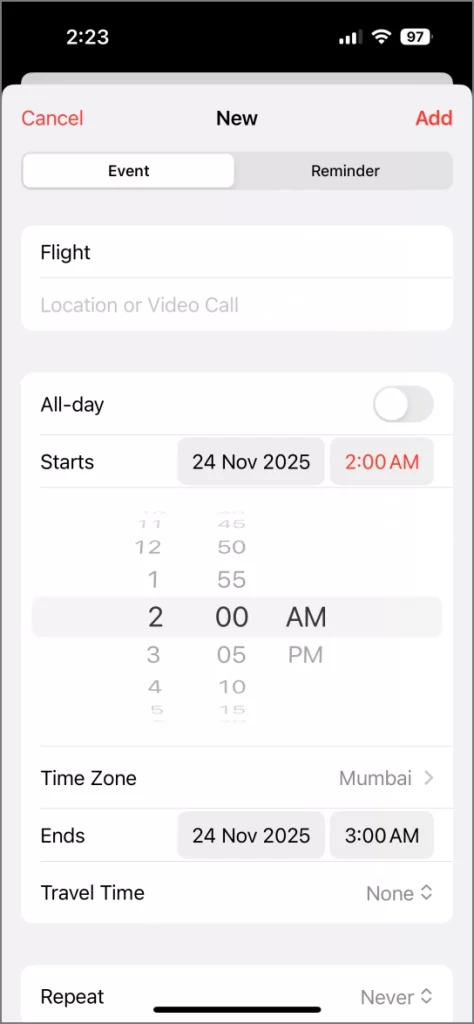
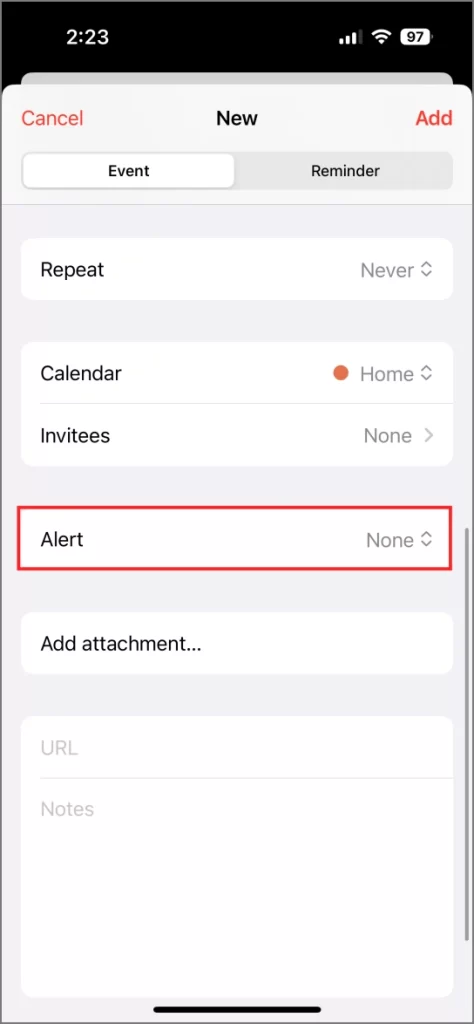
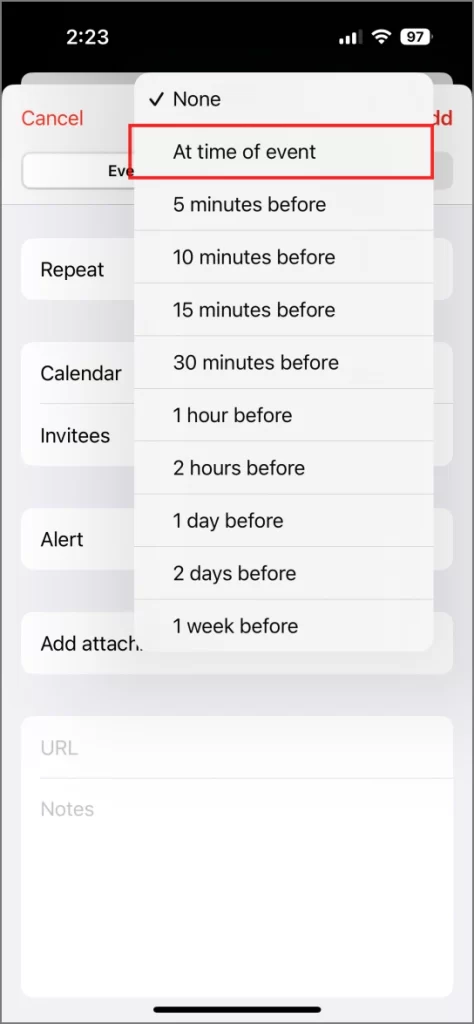
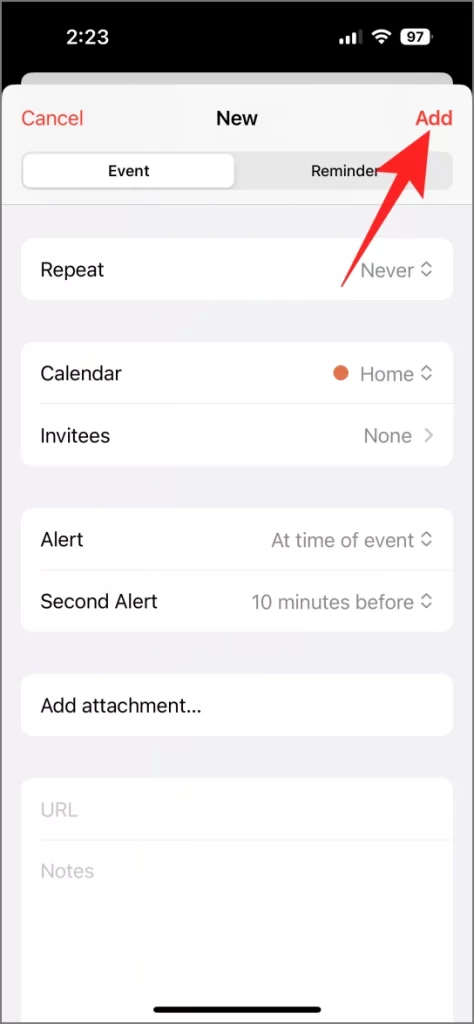
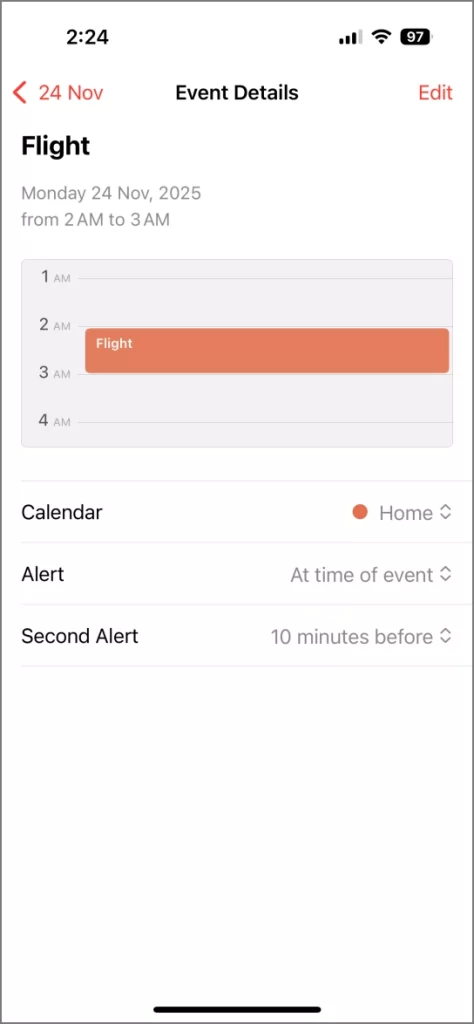
По умолчанию события календаря оповещают вас простым одноразовым звуковым сигналом, и если вы его пропустите, сигнал исчезнет. Я бы порекомендовал изменить его на что-то, что будет постоянным, как сигнал тревоги. Вот как можно изменить звук оповещений Календаря:
- Откройте Настройки и выберите Звуки и тактильные ощущения.
- Прокрутите вниз и нажмите Оповещения календаря.
- Здесь выберите звук по вашему выбору. Я бы оставила ее той же мелодией звонка — ничто не будит меня лучше, чем мелодия звонка моего телефона.
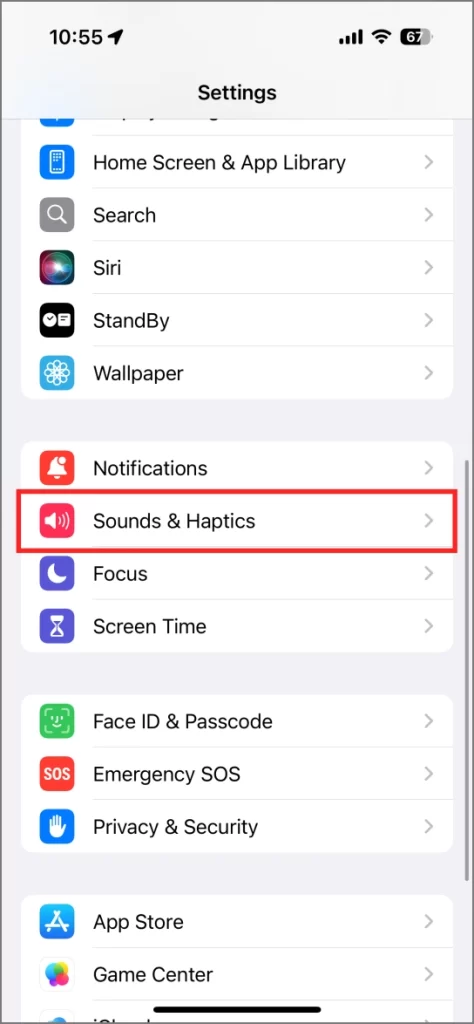
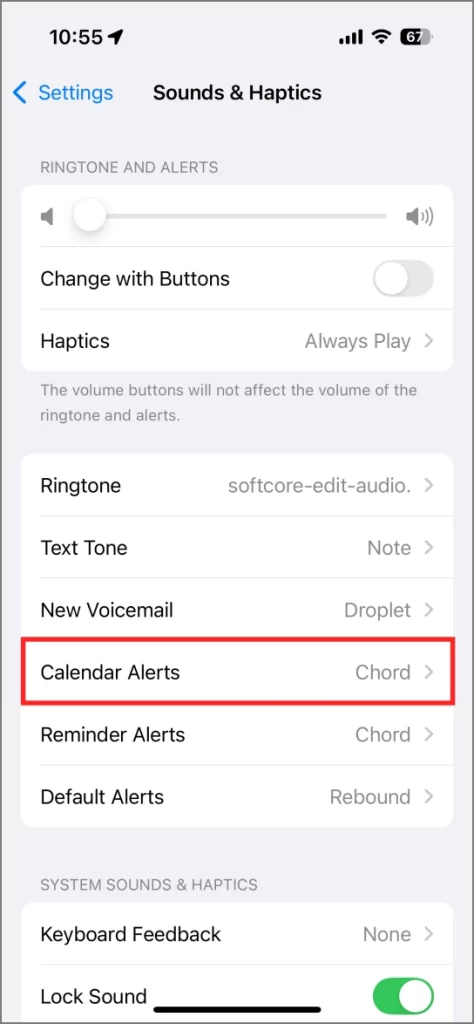
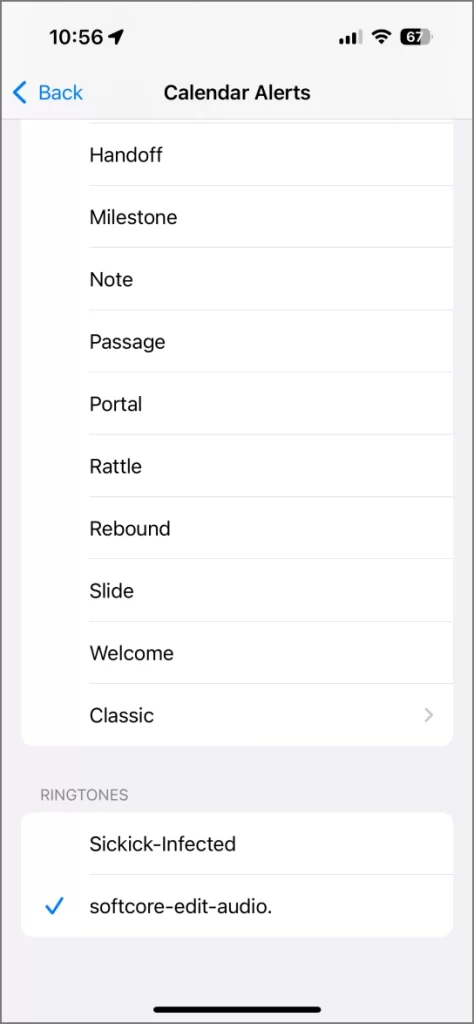
Вот и все. Как только появятся установленные дата и время, ваш iPhone отобразит оповещение о событии и воспроизведет выбранный звук. Единственная проблема заключается в том, что все события вашего календаря теперь будут использовать этот звук. Имейте это в виду.
Метод 2. Используйте стороннее приложение для сигнализации
Многие сторонние приложения для будильников, которые я пробовал (включая Alarmy), не поддерживали будильники по дате. Потом я наткнулся на Полночь. Это бесплатное приложение для будильников в темной тематике, которое позволяет устанавливать будильники на определенную дату и даже устанавливать диапазон дат для будильников.
Вот как его использовать:
- Загрузите и установите приложение Полуночный будильник из App Store.
- Откройте его. Нажмите значок + в правом верхнем углу, чтобы создать будильник.
- Настройте время, заголовок, звук и режим повтора.
- Нажмите Расписание >Определенная дата и выберите дату, когда вы хотите, чтобы прозвенел будильник.
- После этого вернитесь назад и нажмите Сохранить в правом верхнем углу.
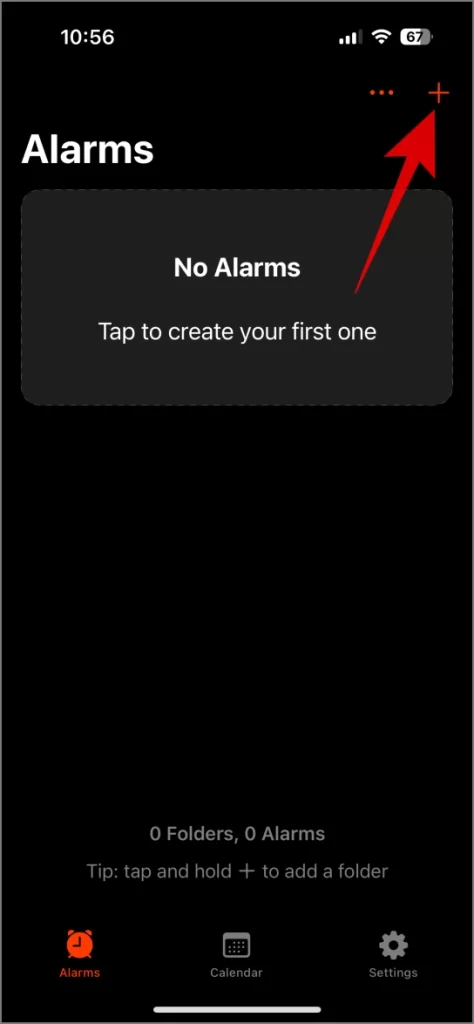
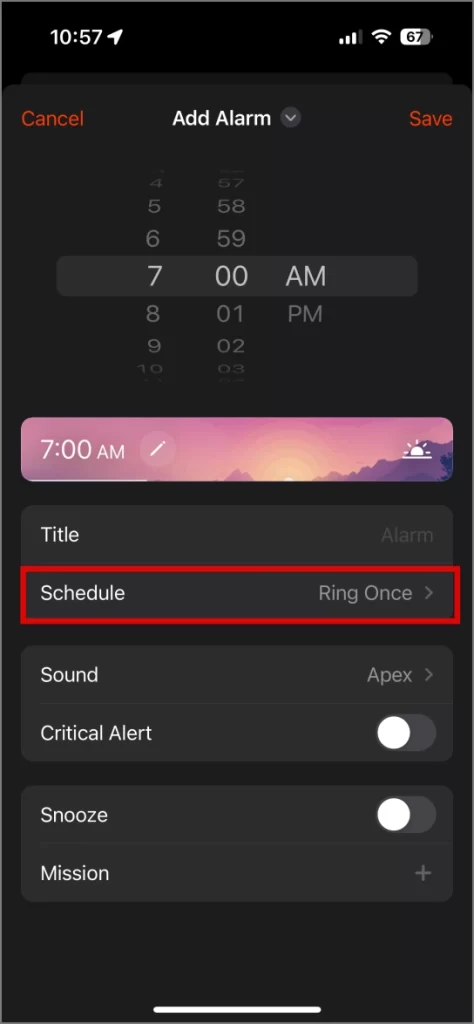
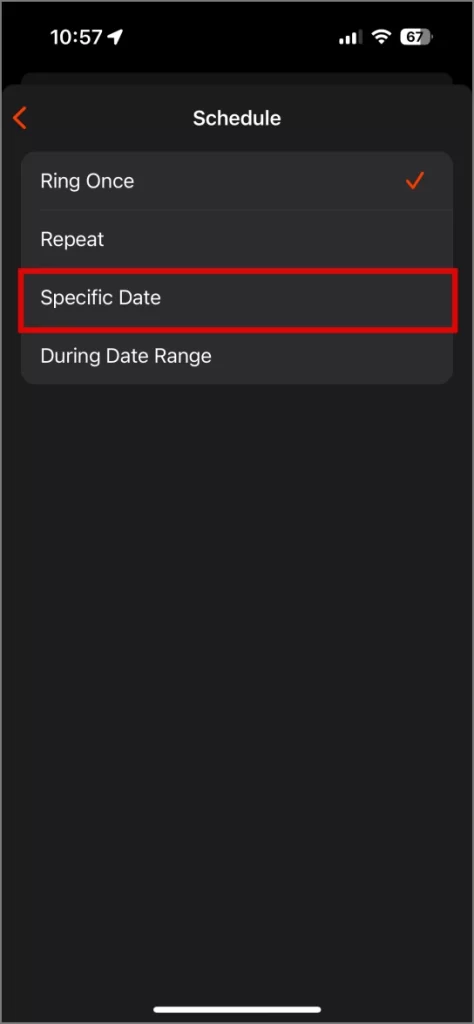
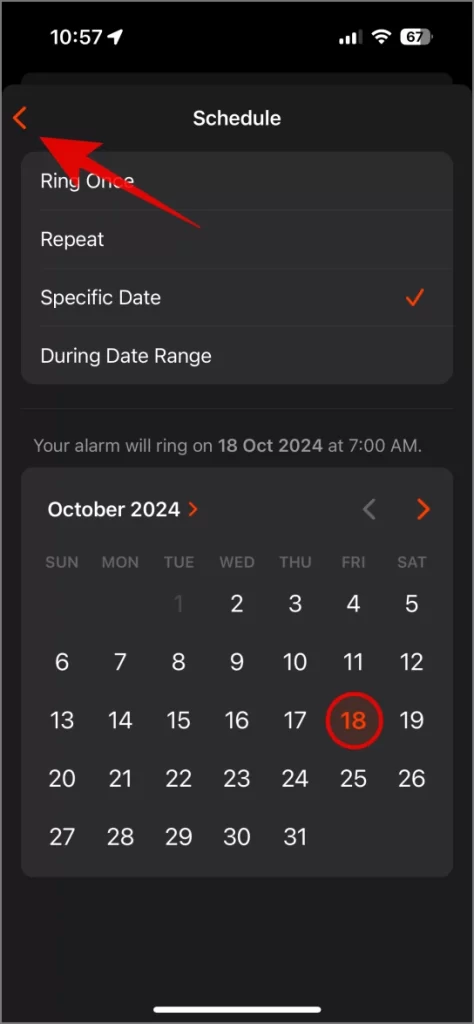
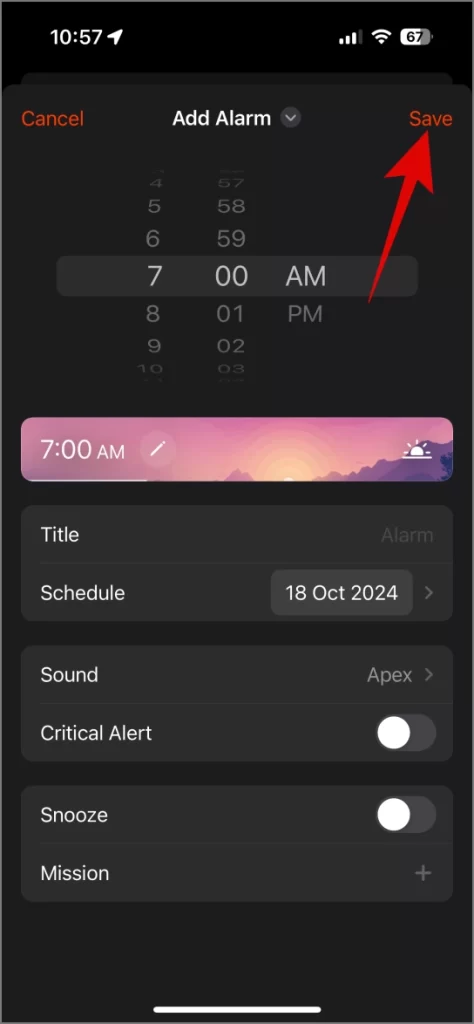
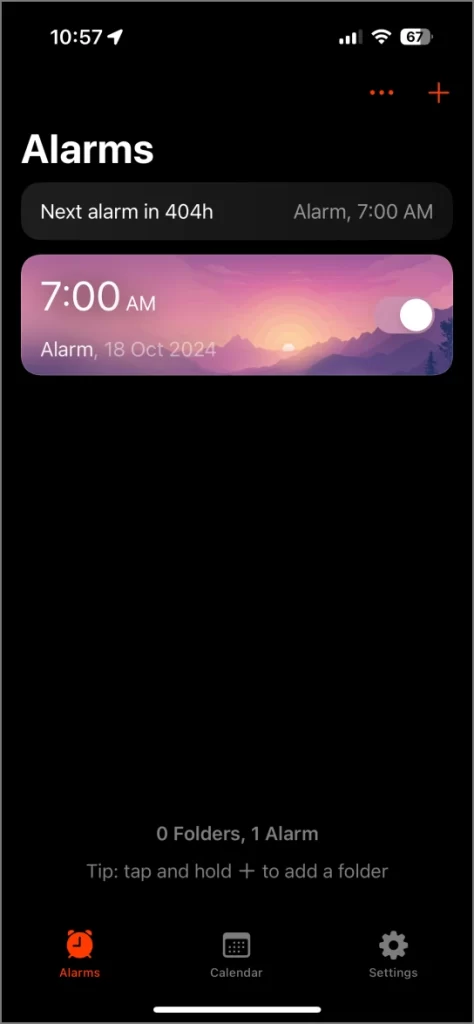
Вы также можете добавить миссию в будильник, то есть будильник сработает только тогда, когда вы выполните определенную задачу на своем iPhone. Если вам интересно, вы также можете изучить другие приложения-будильники, которые заставят вас встать с постели .
Примечание. При использовании сторонних приложений для сигнализации на iPhone убедитесь, что им разрешено отправлять уведомления, они могут работать в фоновом режиме (то есть включено фоновое обновление приложений) и что вы не просто оставляете свой iPhone перезагруженным. Разблокируйте его и запустите приложение один раз, если перезапустите устройство, чтобы убедиться, что приложение активно и подаст сигнал будильника.
Метод 3: выберите день в приложении «Будильник» на iPhone
При установке будильника стандартное приложение «Часы» на iPhone позволяет вам выбрать, хотите ли вы, чтобы он повторялся в определенные дни недели, например каждый понедельник или каждое воскресенье. Если будильник, который вы хотите установить, наступит в течение следующих 7 дней, откройте приложение «Часы» и при создании будильника нажмите «Повторить».
Теперь выясните, на какой день недели приходится нужная вам дата. Например, если я хочу установить будильник на 5 октября, а оно выпадает на субботу, я просто выберу «Каждую субботу» в качестве варианта повтора и коснусь «Сохранить». Будильник прозвенит в указанную дату. Этот метод не подойдет, если вам нужно установить будильники на даты, отстоящие более чем на 7 дней в будущем.
Теперь, когда мы обсудили все три метода, вот обзор, показывающий плюсы и минусы каждого:
| Метод | Плюсы | Минусы |
|---|---|---|
| Приложение «Календарь» | Просто и понятно | Ограниченные возможности настройки, для всех событий используется один и тот же звуковой сигнал |
| Сторонние приложения для сигнализации | Дополнительные функции (например, диапазоны дат, пользовательские звуки) | Требуется дополнительная установка, приложение может работать не так надежно, как системное приложение |
| Выбор дня в Приложение «Часы» | Удобно для будильников в течение 7 дней | Ограничено будильниками в течение 7 дней, без возможности указания даты |